
时间:2022-08-03 编辑:路过的假面骑士
相信很多小伙伴都想要对excel下拉选择项进行设置,但不知道操作的方法,其实设置下拉选择项非常简单。接下来就让小编为你详细讲解一下excel下拉选择项设置的教程,希望能够对你带来帮助!
1、启动Excel,选中一个单元格,单击菜单栏--数据--数据验证--数据验证。

2、这时就弹出一个界面,相信大家已经很熟悉了,将允许中选为序列,在下方来源中填写数据,之间用英文状态下的逗号隔开。
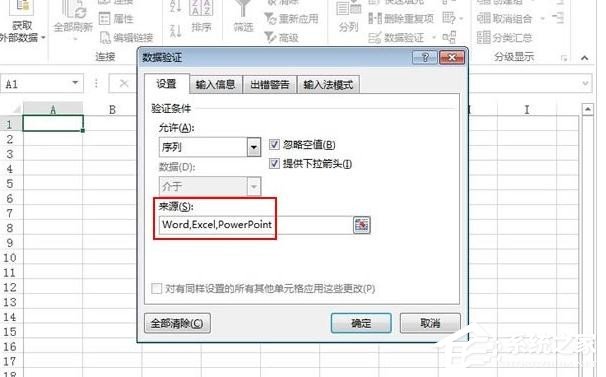
3、可以看到刚才的单元格右侧出现了一个箭头。
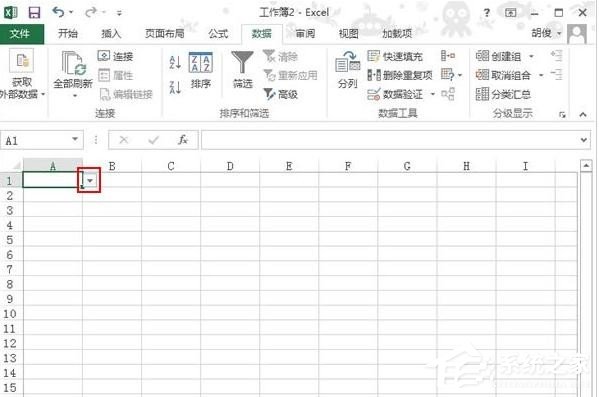
4、点击这个箭头就可以选择刚才输入进去的数据了。

5、同样的,利用单元格填充的方法也可以将这个箭头填充到其他单元格。
以上就是excel下拉选择项的设置方法,希望可以帮助到大家。
关于excel下拉选择项设置方法的介绍就到这里了,收藏软件爱好者,更多新鲜热门资讯可以浏览!
金山公司出品WPS系列办公软件,目前已经对传统市场形成了巨大挑战,光从这两年装机量来看提升幅度明显,除了基础的文字,表格以及演示文档之外,PDF文档,打印工具等都有重大效用,办公文档市场只有竞争才能促进企业改进软件的操作入手体验。
时下国内的政府办公机构所使用的Office平台大部分都已经转换成了WPS,不光是对于国货的肯定,也代表着产品力的突出,并且WPS品牌旗下的其他软件实际上入手以后也很不错,比如便签服务以及PDF文件服务等,最大优势账户对于国内生态适配度出色,几乎很少有数据丢失的情况。